
ストファイめっちゃ楽しいです!
大人気格闘ゲームである「ストリートファイター6」。
「面白そう」「やってみたいな」と思っている人も多いのでは?
でも、格闘ゲームって専用のコントローラーやゲームパッドとかがたくさんあって、どのコントローラーを選べば良いのか迷っちゃいますよね。
そんな人に「キーボード」をオススメします!
この記事では、ストリートファイター6から格闘ゲームを始め、キーボード操作でマスターランクに到達した筆者がキーボード操作について徹底解説します。
この記事さえ読めば、キーボード操作の特徴や操作方法、注意点までしっかりとわかるはずですよ!
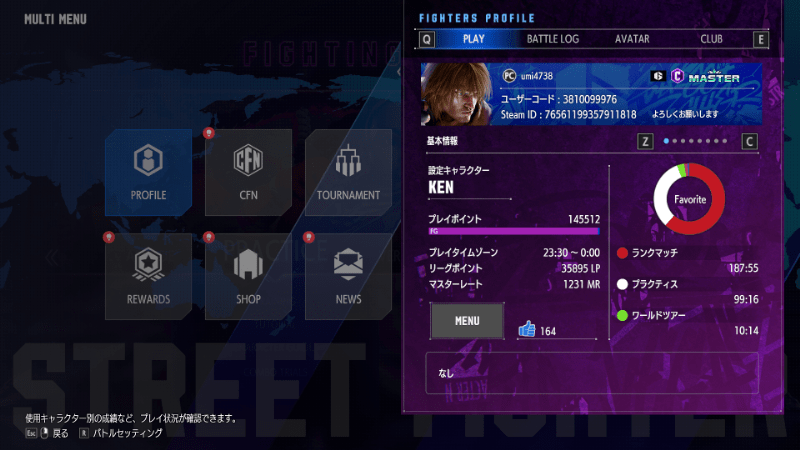
アケコン、レバーレス、パッドと比較

キーボード操作の特徴について知るために、まずはストリートファイターで用いられる代表的なコントローラーについて見てみましょう。
・アケコン
・レバーレス
・パッド
各コントローラーのメリット・デメリットを紹介します。
アケコンのメリット・デメリット
メリット
・ゲーセンと同じ感覚でプレイできる
・昇竜、一回転、二回転コマンドが入力しやすい
・ボタンやレバー、天板などのカスタマイズ性が高い
・良いデバイスを選べばパーツ交換で長く使える
アーケードコントローラー(通称アケコン)は、ゲームセンターと同じ感覚で操作できるコントローラーです。
アケコンでの操作を基本に格ゲーが生まれて発展してきたわけですから、昇竜コマンドや一回転コマンドを始めとした操作がしやすい点は大きなメリットです。
「ふ~ど」選手や「ハイタニ」選手など、格ゲー黎明期からゲーセンでしのぎを削り、現在も競技シーンの第一線で活躍する日本のプロゲーマーたちの中にも、アケコンを愛用する選手たちが多数います。
アケコンはカスタマイズ性が高い点も特徴で、多くのユーザーたちがボタンを増設したり、天板を付け替えたりして好みのコントローラーにカスタマイズしています。パーツの交換もしやすいので長く使える点も長所だと言えるでしょう。
デメリット
・サイズがデカくて重い
・操作音もデカい
・価格が比較的高い
反面、レバー操作でデバイス自体が動いてしまうのを防ぐためにサイズは大きく、重量も重くなってしまうのが弱点。かさばるのはもちろん、操作音も大きくなってしまいがちで、取り回しはあまり良くありません。
価格も他のデバイスに比べて高いため、新しく格ゲーを始めたいという人には手が出しにくいコントローラーです。
ゲームパッドのメリット・デメリット
メリット
・ボタンの距離が近くとっさに押しやすい
・ゲームに慣れ親しんだ人にはおなじみの操作感
・手に入りやすい
・コンパクトで持ち運びが楽
・比較的安価なモデルが多い
ゲームパッドは家庭用ゲーム機にはおなじみのコントローラーです。多くのゲーマーが慣れ親しんだ、使いやすい操作感は「ストリートファイター6」の操作においても大きなメリットになるでしょう。
また、それぞれのボタンの距離が近く、常に指を添えておきやすい点はアケコンやレバーレスにはない長所です。
ストリートファイターにおける最高峰の大会である「Capcom Cup」で、これまでに唯一複数回の優勝経験がある「MenaRD」選手を始め、競技シーンにもゲームパッドを好んで使用するトッププレイヤーが多数います。
他にも、各社から様々な種類のデバイスが展開されており、比較的安価に手に入りやすい点も魅力。
デメリット
・カスタマイズ性が低い
・手の大きさによって使いやすさが左右されやすい
・ボタンやスティックが壊れたら買い替えになる可能性が高い
・親指を痛めやすい
反面、カスタマイズ性が低く、修理や交換のハードルが高いため、使いにくかったり壊れてしまった場合には買い替える必要が出てくる点が短所です。
あとは自分の手との相性にもよりますが、他のコントローラーに比べ親指に操作が集中しているため、比較的親指を痛めやすいと言えるでしょう。
レバーレスのメリット・デメリット
メリット
・キーマウ操作経験者は上達しやすい
・コマンドが理論値最速で入力できる
・⇨⇨や⇩⇩など同方向2連続入力がしやすい
・良いデバイスを選べばパーツ交換で長く使える
・アケコンに比べて省サイズ・軽量
レバーレスコントローラーは、その名の通りアケコンのレバーをとっぱらい、すべての操作をボタンで行なうコントローラーです。
一番のメリットは操作性の高さで、理論値最速でのコマンド入力が可能です。
また、基本的にはWASDやスペースを使って移動するため、FPSゲーマーなどのキーマウ操作経験者は操作に慣れやすいと言われています。ピアノなどの楽器経験者も感覚を掴みやすいのだとか。
パーツ交換やカスタマイズもしやすく、自分の好みにあわせて長く使うことも可能でしょう。加えて、レバーがないことからアケコンに比べて小さく軽量なデバイスも多く販売されています。
デメリット
・慣れるまで時間がかかりやすい
・二回転コマンドなど、一部コマンド入力の難度が高い
・価格が比較的高いモデルが多い
素早く正確な操作が行なえる反面、操作に慣れるまでに時間がかかりやすい点がデメリットです。
また、二回転コマンドなどの特殊なコマンド入力には、アケコンやゲームパッドのレバー入力に分が上がります。
デバイスの価格も比較的高く、ストリートファイター6の人気からか、「hitbox」を始めとした代表的なデバイスが手に入りにくい状況になることもあるようです。
【ストリートファイター】キーボード操作のメリット

ストリートファイター6をキーボードで操作するメリットについて紹介します。
キーボードは使用人口が少ないものの、他の主要なコントローラーと比べても優れた点を持っています。
特にストリートファイター6から格闘ゲームを始める人にオススメです。
ボタン設定が自由
ボタン(キー)が他のコントローラーに比べて圧倒的に多い点は、キーボード操作の大きなメリットのひとつです。
ストリートファイターでは基本的に4つの移動ボタン、6つの攻撃ボタンで操作します。それに加えて、複数の同時押しボタン(投げ、パリィ、インパクトなど)を設定するのが一般的。
ボタンが多ければ多いほど強いというわけではありませんが、ストリートファイター6をプレイする上ではボタンの多さは長所になります。
実際にアケコンやレバーレスコントローラーを改造してボタンを増やすプレイヤーも多くいるほど。
一般的にキーボードには86~108ものキーが存在します。ストリートファイター6では、すべてではありませんがほとんどのキーに自由に役割を設定して操作できます。
そのため、キーボードは他のコントローラーに比べてボタン設定の自由度がはるかに高いと言えるでしょう。
手に入れやすい
キーボードのメリットは、様々なデバイスが展開されていて、かなり手に入りやすい点にあります。
キーボードは、パソコンを操作するために必要不可欠なデバイスのひとつ。パソコンを持っている方なら必ずひとつはキーボードを持っているのではないでしょうか。
ストリートファイター6では、キーボードの種類を問わず、コントローラーとして操作に用いることが可能です。
レバーレスに移行しやすい
キーボード操作はレバーレスと同様、移動や攻撃などすべての操作をボタン(キー)の入力によって行ないます。
そのため、ゆくゆくはレバーレスコントローラーを使ってみたいと考えている場合にも、始めは手に入りやすいキーボードを使い、格ゲーにハマったり手ごたえを感じてきたタイミングでレバーレスへ移行するのも良いでしょう。
普段はレバーレスを使用し、キーボード操作を体験した複数のプロゲーマーも、「ほとんど同じ感覚でプレイできる」と感想を話していました。
省スペース
キーボードはアケコンやレバーレスに比べ、小さくて軽いものが多い点もメリットだと言えます。
ゲーミングキーボードなら、テンキーレス(TKL)や60%キーボードなど、コンパクトで使いやすいデバイスも豊富にあります。
格ゲー初心者にとって、大きくて重いものが多いアケコンやレバーレスにはどうしても手の出しにくさを感じてしまいますよね。
FPS勢は慣れやすい
キーボード&マウスで操作するFPSを普段から楽しんでいる人なら、移動を左手のキー入力で行なうキーボード操作にも慣れやすいです。
実際に筆者もストリートファイター6で初めて格ゲーを始めましたが、普段から「VALORANT」を始めとしたFPSを遊んでいたので、問題なくキーボード操作に慣れることができました。
(マスターランクでボコボコにされていますが、、)
カスタマイズ性が高い
キーボードは、キーキャップを付け替えたり、キーが多いことを活かして自分に合った操作方法を模索したり、カスタマイズ性も高いと言えます。
なによりたくさんの種類のデバイスが販売されているので、自分好みのキーボードを探すのもとても楽しいですよね。
記事内では一般的なものからレアなものまで、いくつかのボタン設定例も紹介するので、キーボード操作で自分にあったボタン設定にカスタマイズしたいという人はそちらも参考にしてみてくださいね。
【ストリートファイター】キーボード操作のデメリット

他のコントローラーと同様、キーボード操作にもデメリットは存在します。
ここではキーボード操作の4つのデメリットについて紹介していきます。
メリットだけでなくデメリットについてもしっかりと理解しておきましょう。
押し間違いやすい
キーボードは他のコントローラーに比べ、多くのキーが密集して配置されています。
そのため、キーの押し間違いによる操作ミスが起こりやすい点がデメリットだと言えます。
実際に試してみたところ、キーボードをももの上において叩くようにボタンを押す場合(アケコンやレバーレスでは一般的)、特に操作ミスが起こりやすいかなと感じました。
キーボード操作に関する動画を公開していたトッププロの「マゴ」さんも押し間違いやすい点について指摘していました。
マゴさんは動画内で「使わないキーのキーキャップを取る」ことで解決していたので、押し間違いがどうしても気になる人は真似してみても良いかも。
ピアノ押し、弾き入力ができない
アケコンやレバーレスでのテクニックである、ピアノ押しや弾き入力が難しい点もデメリットのひとつです。
キーボードのボタンは小さく密集しているため、同じボタンを人差し指と中指を使って素早く2回押すピアノ押しや、ボタンの端を弾くようにして押下と離しを素早く行なう弾き入力などがやりにくいです。
ただ、その操作ができなければ勝てないような必須テクニックというわけではないため、そこまで大きなデメリットではないでしょう。
PS5、PS4では使えない
キーボードは基本的にはSteam版(PC版)のみで使用可能で、PS5、PS4で展開されているコンソール版では使えません。
ただし、変換器や特定のキーボードをあわせて使ったり、コンバーターなどを使うことでキーボードをコントローラーとして認識させ、コンソールでキーボード操作を行なうことも可能なようです。
追加で機器が必要だったり、対応しているデバイスが高価だったりするため、あまりオススメはできないかも。
キーボード同士でオフライン対戦ができない
キーボード同士でのオフライン対戦ができない点もデメリットのひとつです。
前作のストリートファイター5に比べ、ストリートファイター6からはキーボード操作の自由度や快適度がかなり上昇しました。
オンライン対戦ではほとんど問題なく使用できるのですが、現状ではオフライン対戦でのキーボード同士の対戦が困難です。
PCに複数のキーボードを接続できないことが理由で、ゲームのソフトウェア上だけでは解決しにくいことから、アップデートによってキーボード同士のオフライン対戦が可能になる見込みはあまり高くないと言えるでしょう。
ちなみに、オフライン大会などでキーボードを使うプレイヤー同士が対戦する場合は、オンラインで接続して対戦を行なう規定になっています。
キーボードのボタン割り当て設定、配置例

ここではキーボード操作のボタン設定例について紹介していきます。
実際に私が使っている設定例だけでなく、変則的な配置も紹介!
参考にしながら、自分に合ったボタン配置を見つけてくださいね。
クラシック

ボタン配置
移動:A・S・D・スペース
攻撃:ニュートラルポジションに合わせて、U・I・O・J・K・L
投げ、パリィなどの同時押し:T・H・Pなど押しやすいところに配置
〇になっているMキーには弱K+中K(奮迅)を設定しています。※連打したら最速で中段が出せて便利(セットプレイ時とか)
レバーレスの一般的な配置に似た、基本的なボタン配置だと思います。
私は基本的に中指を中P(I)、薬指を強P(O)、小指をDI(P)に添えて操作しています。人差し指は4ボタンを担当しているので割とJとUのフチくらいにいるかも。
パリィを左手に回すなど(SHIFTとか)、同時押しボタンは好みに合わせて変えてみてください。
ジャンプはスペースキーがオススメ
個人的には↑入力はスペースキーに設定するのがオススメです。
理由は、↑を親指で押したほうが、昇竜コマンドや溜めコマンド(サマーとか)などが入力しやすいから。
レバーレス、キーボードに共通したコマンドの入力方法についても後で解説するのでチェック!
モダン

移動や同時押しボタンはクラシックの配置と変わらないように設定しました。
各種攻撃ボタンと同時押ししやすいよう、アシストを左SHIFTに設定。FPSの操作と似てる部分があって割といけます。
ただ、正直クラシック操作とめちゃくちゃ混ざります。
操作が混ざるのを避けるためにモダン操作時のみパッドを使用するプロもいるので(板橋ザンギエフ選手など)、モダンはやっぱりパッドのほうが良いのかも?
欠点を克服した変則配置
キーボード操作の欠点のひとつは、キーが密集しすぎていて押し間違いやすかったり、どれが何のキーなのか感覚的につかみにくい点にあります。
その欠点を克服した配置がコチラ。
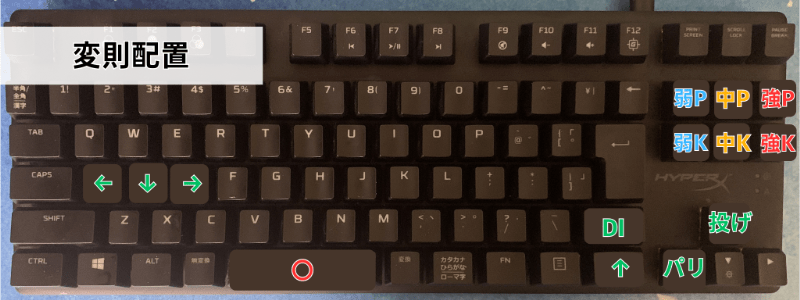
他のキーたちと独立して存在するINS、HOME、PGUPなどの6つのキーに攻撃ボタンを配置。
周りのキーと物理的に離れているので、感覚的にわかりやすいですし押し間違いも軽減します。
また、左手と右手の距離が離れるので、比較的背中を丸めすぎずに済むかも。
右Ctrlに↑入力を配置することで、各種コマンドも入力しやすいです。
スペースキーが空くので、ドライブインパクトなどを左の親指に担当させるのも良いかも。(親指は指ランクSティア)
実際にプレイした動画がこちら。
問題なくコンボを決めることができました。
移動もA・S・Dに割り振ってはいますが、自分の押しやすいところに配置してもOK。特にFPS未経験者の場合は違和感なく適応できるかもです。
ただ、バックスペースやエンターに入力を割り振れないので、右親指の負担が高い点が難点。
テンキー配置
変則配置と同じ理由から、右手がつかさどる操作をテンキーに配置する、テンキー配置もオススメです!
テンキーのほうが入力を配置できるキーが多いので、より自由度は増すかもしれません。
ただ、FPSプレイヤーの中にはテンキーレスや60%などのコンパクトなキーボードを使っている人も多いので、試せない場合もあるかも。
(私もテンキーレスしか持ってないので試せなかったです、、)
フルサイズのキーボードもしくは、別途テンキーを持っている人にはオススメです!
キーボードでのコマンド入力方法
ここでは、クラシック操作のための、キーボードでの効率的なコマンド入力方法を紹介します。
ストリートファイターでは波動コマンド(↓↘→P)や昇竜コマンド(→↓↘P)などを入力することで強力な必殺技を繰り出すことができます。
各種コマンドや必殺技をスムーズに入力することは、強くなるための第一歩。てか必殺技でないと正直楽しくないです。(その点はモダン、めっちゃ神)
正確にコマンドを入力するためにまずは練習あるのみなんですが、実はレバーレス、キーボードにしかできない効率的なコマンド入力方法が存在します。
難しい入力方法で練習を始めるよりも、最適で簡単な入力方法を知って、最速で上達しちゃいましょう!
ここでは先ほど紹介したクラシックのボタン配置に準拠して、1P側でのコマンド入力方法を紹介します。
まだストリートファイターを購入していない人は無料の体験版をダウンロードして、ゲーム画面で実際に試してみてくださいね。
同時押し時の挙動
まずはキーボード操作でのコマンド入力において重要なポイントとなる、移動ボタン同時押し時の挙動について紹介します。
ストリートファイター6では、左右、上下など、反対の移動ボタンを同時押しした場合には何も押していない状態(ニュートラル)になる仕様があります。
例えば、キーボードでは↓(S)、→(D)を同時に押して↘を入力する訳ですが、そこで↑(スペース)を同時入力すると↓入力が消え、→のみ入力している状態になるんです。
頭の中が「?」になった人は、ゲーム画面で実際に試してみてくださいね!
ステップ

ステップは「→→」と素早く2回入力するコマンド。
D・D
普通の入力方法。トトンッと2回押す。
D・DA・D
オススメ入力方法。Dを押したままAをチョンと押してすぐ離す。慣れれば速くステップが入力できます。
※ステップのコマンドは具体的には「ニュートラル・→・ニュートラル・→」。DとAを同時押しすることでニュートラル状態になるため、素早く入力できるという仕組み。
波動コマンド

波動コマンド「↓↘→P」
S・SD・D+パンチ
普通の入力方法。できるっちゃできるけど思ったより難しい。
S・SD・SDスペース+パンチ
ジャンプ(↑入力)を使う方法。スペースボタンを右手の親指で押すとやりやすい。(親指と人差し指で同時押しする感じ)
波動コマンドとは逆方向の竜巻コマンド「↓↙←K」も、同じ要領で入力できます。
昇竜コマンド
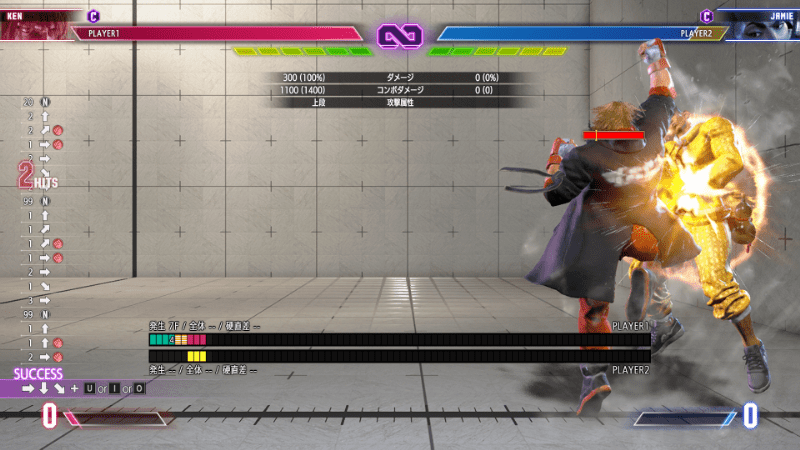
昇竜コマンド「→↓↘P」
D・S・SD+パンチ
普通の入力方法。かなりむずい。使わない。
D・SD・SDスペース+パンチ
理論上最速3Fで入力できる。右親指でスペース押したら簡単。
SD・S・SD+パンチ
しゃがみ状態からの昇竜コマンド。↘入力状態でDを離してからもう一度押す。しゃがみからの昇竜は相手の飛びに対して超強いです。
↓↓コマンド
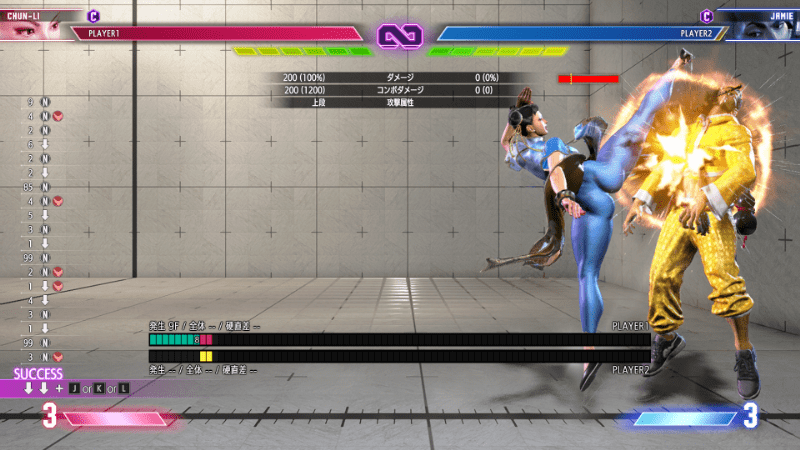
「↓↓」を素早く入力、春麗の天昇脚など
S・Sスペース・S
ステップと同じ要領で、Sを押したままスペースをちょん押し。
↓↓コマンドはレバー操作では素早く入力しにくいコマンドのひとつですが(ニュートラルを挟む必要があるため)、上記の入力方法なら容易に素早く入力できます。
真空波動コマンド

真空波動コマンド「↓↘→↓↘→P」
S・SD・D・S・SD・D+パンチ
普通の入力方法。かなりむずい。
ASD・SD・D・ASD・SD・D+パンチ
Dは押しっぱなし。ASを少しずらして離す(Aを先に離す)を2回繰り返す。
S・SD・SDスペース・S・SD・SDスペース+パンチ
↓入力のSは押しっぱなしで、Dとスペースをほぼ同時(すこしDを早く)に2回押す感じ(素早くトトン・トトン)。慣れたらめちゃくちゃやりやすいのでオススメ。
【ストリートファイター6】キーボード操作の小ネタ
キーボード操作に関係する小ネタについてもいくつか紹介します。
小ネタなので読み飛ばしてもOK。
だけどいつか役立つ日が来る、かも。
マウスも使える
ストリートファイター6では、メニュー操作だけでなくバトル操作でもマウスが使用可能です。
例えば「弱は左クリック、アシストボタンはサイドボタンに」のように設定可能。
FPSプレイヤーやLOL勢なら使いこなせるかも。
「キーボード単独使用」が可能に
前作のストリートファイター5では、キーボードを使ってオフラインで対戦する場合には、ダミー用のコントローラーを接続する必要がありました。
ストリートファイター6ではゲーム内設定に「キーボード単独使用」が追加され、ダミー用のコントローラーが不要に。
ただ、大会の規約によってはダミー用コントローラーが必要な場合も多いそうです。
マクロ機能について
ゲーミングキーボードにはマクロ機能があるものも多くありますが、絶対に使用するのはやめましょう。
マクロ機能を使えば、例えば昇竜コマンドをマクロとして設定し、ワンボタンで必殺技を入力することも可能。
ただし、向いている方向によって複数のマクロを設定しなければいけないため、そもそもあまり実用的ではありません。
また、カプコンが定めた公式規定には、
「マクロ、ターボ(連打機能)、認められない複合入力、あるいはそれに類推する機能については禁止する。」
と明記されています。
「大会じゃなくてランクマッチなどのオンライン対戦ならバレないし問題ないよね」と考える人もいるかもしれません。
しかし、ストリートファイター6では対戦のリプレイを、入力履歴付きで誰でも視聴することができます。
マクロを使うと毎回必ずフレーム単位で同じ入力履歴が残るため、いくつかのリプレイを比較すれば「マクロを使っている」ことは簡単にバレてしまうでしょう。
マクロの使用がバレればSNSやDiscordなどのコミュニティで拡散され、ランクポイントが没収されたり最悪の場合アカウントがBANされる可能性も。
対戦ゲームは相手がいてこそ成立します。ズルして勝ってもマジでつまらないし迷惑なのでやめましょう。
【ストリートファイター】キーボード操作の注意点

キーボード操作には何点か注意すべき点があります。
キーボードでストリートファイター6を始めようか迷っている人は、注意点もしっかり考慮して考えてみてくださいね。
Nキーロールオーバー
「Nキーロールオーバー」とは、複数のキーを同時に押したときに全てのキー入力が認識される機能のことです。
Nキーロールオーバーに対応していないと、特定の組み合わせの同時入力を認識しないことがあるそう。
ストリートファイター6では、複数のキーの同時押しが頻繁に使われるため、同時押しした際に認識されないキーがあると、プレイにかなりの支障が出てしまいます。
ほとんどのゲーミングキーボードには搭載されている機能ですが、ストリートファイター6を機に新しくキーボードを買うという人は、Nキーロールオーバーが搭載されているかしっかり確認しておきましょう。
;:キーに割り当てられない
ストリートファイター6では、移動や各種攻撃などの入力を設定できないキーがいくつかあります。
例えば「;」や「:」、エンターキーやバックスペースなどには入力を割り当てられません。
特に「;」は右手の小指で押しやすいキーなので、今後のアップデートで設定できるようになれば神です。
入力音
青軸などのクリッキーなキーボードを使っている場合は、キー入力音がかなりうるさくなってしまうかもしれません。
同居人がいたり、マンションなどの集合住宅に住んでいる場合は、周りの人の迷惑にならないように注意しましょう。
姿勢が悪くなる
キーボード操作の場合は、基本的にデスクワークと同じような姿勢でプレイすることになります。
そのため、姿勢が悪くなりがちで、肩や背中が凝りやすいです。
かくいう私もかなり凝っています。
試合の合間にストレッチを習慣づけるなど、健康には注意して楽しんでくださいね。
ストリートファイター6をキーボード操作で楽しもう!
この記事では、ストリートファイター6のキーボード操作に関する様々な情報について紹介しました。
メリット・デメリットや最適な入力方法、注意点などを参考に、手に入れやすく汎用性のあるキーボードを使って、ストリートファイター6を楽しんでみてくださいね。
ストリートファイター6は、Steamのプラットフォームで買うのが便利ですが、ポイントがもらえるAmazonなどで買うのもアリ。追加コンテンツなども含むデラックス版などが値引きされてお得に買える場合もありそうです!

